管理RV34x系列路由器上的计划
目标
管理路由器的某些功能时,计划非常有用。管理员可以将计划分配到具有特定开始和结束时间的规则或策略,并将其分配到一周中的特定天数。此功能允许您在一天中的任何时间无缝激活和停用策略。
本文档的目的是向您展示如何通过添加、编辑和删除计划来管理RV34x系列路由器系统配置的计划。
适用设备
- RV34x系列
软件版本
- 1.0.00.33
配置计划
添加计划
步骤1.登录到基于Web的实用程序,然后选择System Configuration > Schedule。

步骤2.在“计划表”中,单击添加以创建计划。
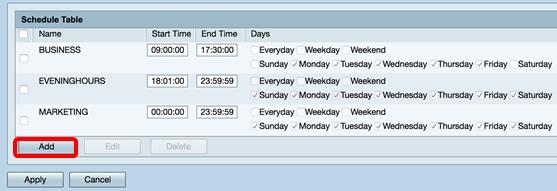
步骤3.在“名称”字段中,为计划创建唯一名称。名称不得包含任何空格或特殊字符。
注意:在本例中,使用ClientSchedule。

步骤4.使用“军事时间”,在各自的“开始时间”和“结束时间”字段中输入特定的开始时间和结束时间,以使计划生效。
注意:在本例中,使用07:00:00和14:00:00。

步骤5.选中希望计划处于活动状态的天的复选框。您可以选择“日常”、“工作日”或“周末”来快速分配计划。将自动选中一周中特定日期的复选框。您还可以手动选择特定天。
注意:在本例中,选中星期一、星期二、星期三和星期四。
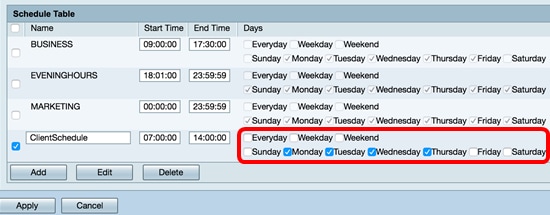
步骤6.单击“应用”。

步骤7.(可选)要永久保存配置,请转至“复制/保存配置”页面,或单  击页面上部的图标。
击页面上部的图标。
您现在应已成功创建或添加计划。
编辑计划
步骤1.选中要编辑的计划的复选框。
注意:在本例中,使用ClientSchedule。
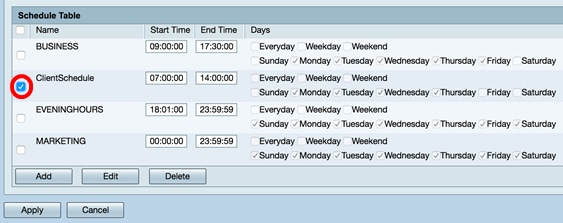
步骤2.单击“编辑”。

步骤3.修改要更改的字段。
注意:在本例中,选中了Friday。

步骤4.单击“应用”。

步骤5.(可选)要永久保存配置,请转至“复制/保存配置”页面,或单  击页面上部的图标。
击页面上部的图标。
您现在应该已成功编辑计划。
删除计划
步骤1.选中要删除的计划的复选框。
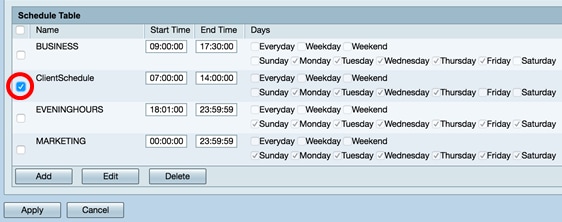
步骤2.单击“删除”。

步骤3.系统将显示类似于下面的通知,以确认您的操作。单击 OK 继续。将从表中删除计划。
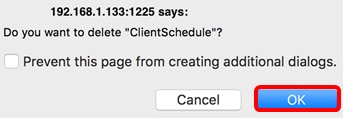
步骤4.单击“应用”。

步骤5.(可选)要永久保存配置,请转至“复制/保存配置”页面,或单  击页面上部的图标。
击页面上部的图标。
您现在应该已成功删除计划。
 反馈
反馈